Cách đánh số trang trong Word đơn giản nhất? Thi tuyển viên chức bỏ thi tin học thì thay thế bằng môn nào?
Cách đánh số trang trong Word đơn giản nhất?
Bài viết này sẽ hướng dẫn bạn 02 cách đánh số trang trong Word:
- Đánh số trang từ trang đầu tiên.
- Đánh số trang từ một trang bất kỳ.
* Cách đánh số trang trong Word từ trang đầu tiên
Bước 1: Nhấp chuột vào trang đầu tiên. Trên thanh công cụ, chọn Insert > Chọn mục Page Number.
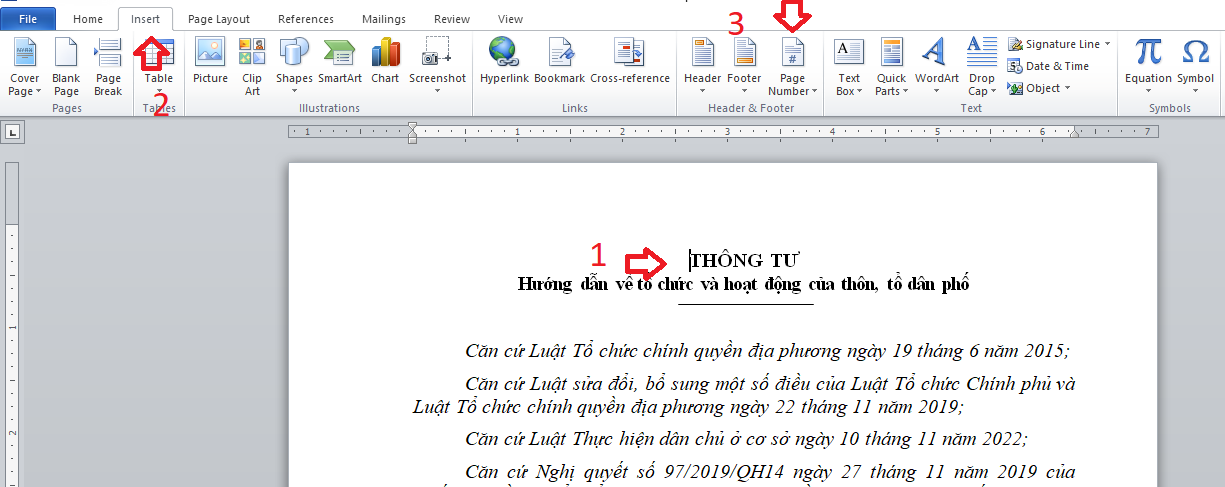
Bước 2: Từ mục Page Number, bạn tùy chỉnh vị trí đánh số trang.
- Top of Page: Đánh số trang ở phía trên của trang giấy.
- Bottom of Page: Đánh số trang ở phía bên dưới của trang giấy.
- Page Margins: Đánh số trang ở bên lề trái hoặc lề phải của trang giấy.
- Current Position: Đánh số trang tại vị trí đang đặt con trỏ chuột trên trang giấy.
Ví dụ: chọn vị trí đánh dấu trang ở phía bên dưới của trang giấy “Bottom of Page” ở góc phải.
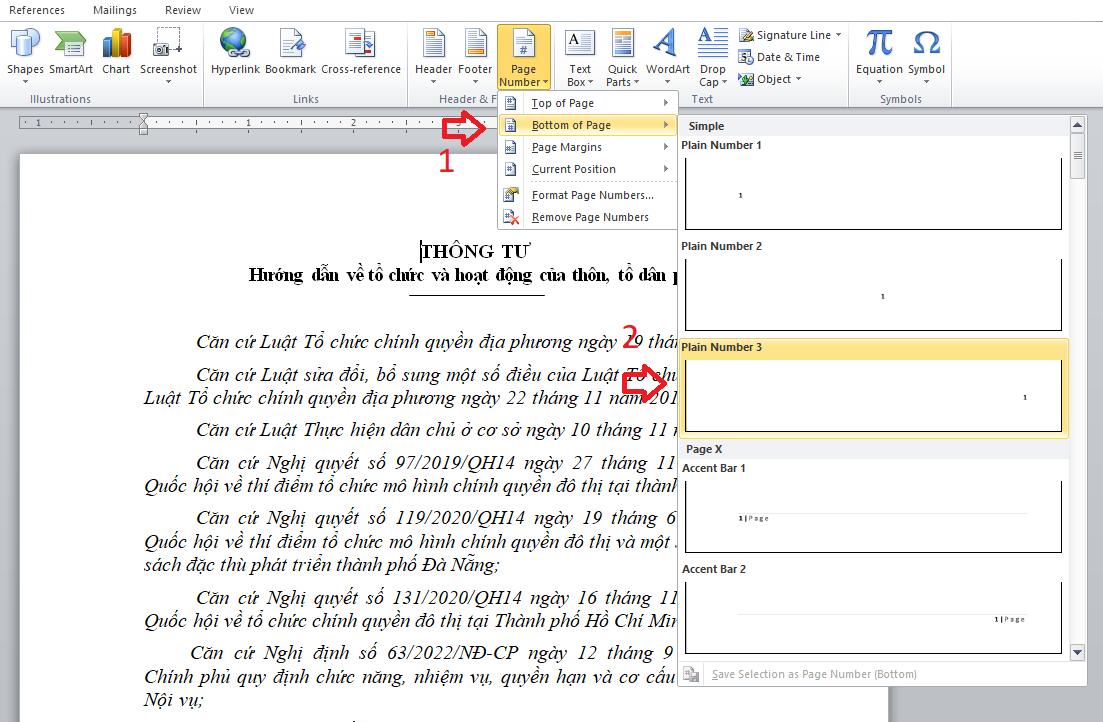
Bước 3: Số thứ tự trang sẽ được đánh tự động.
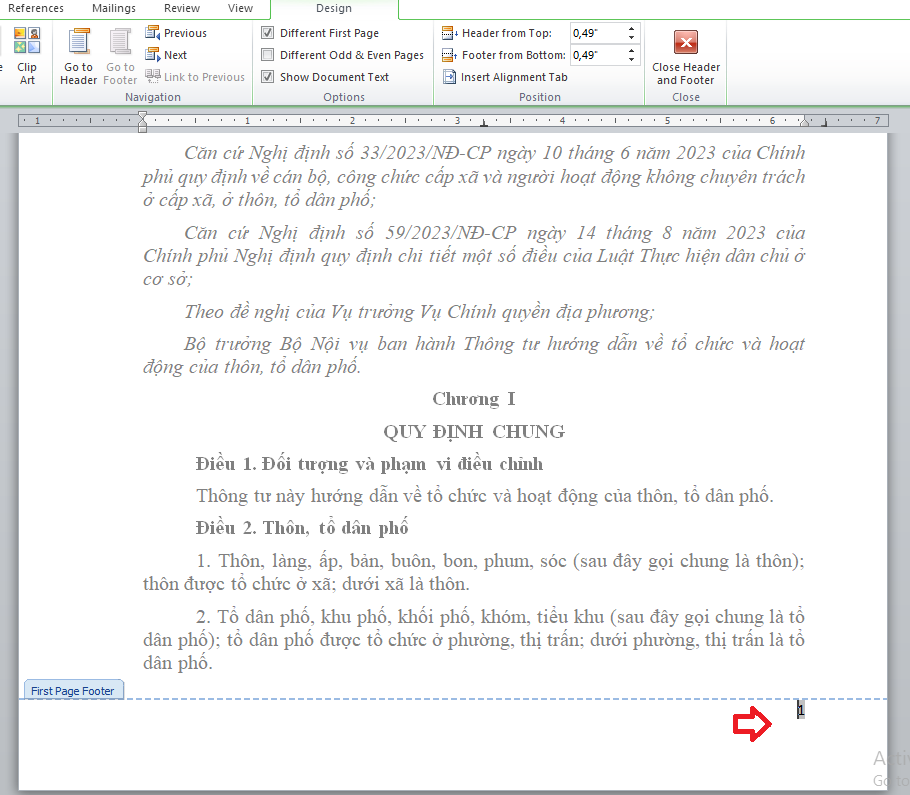
Bước 4: Bạn chọn Close Header and Footer để thoát ra khỏi chức năng đánh dấu trang.
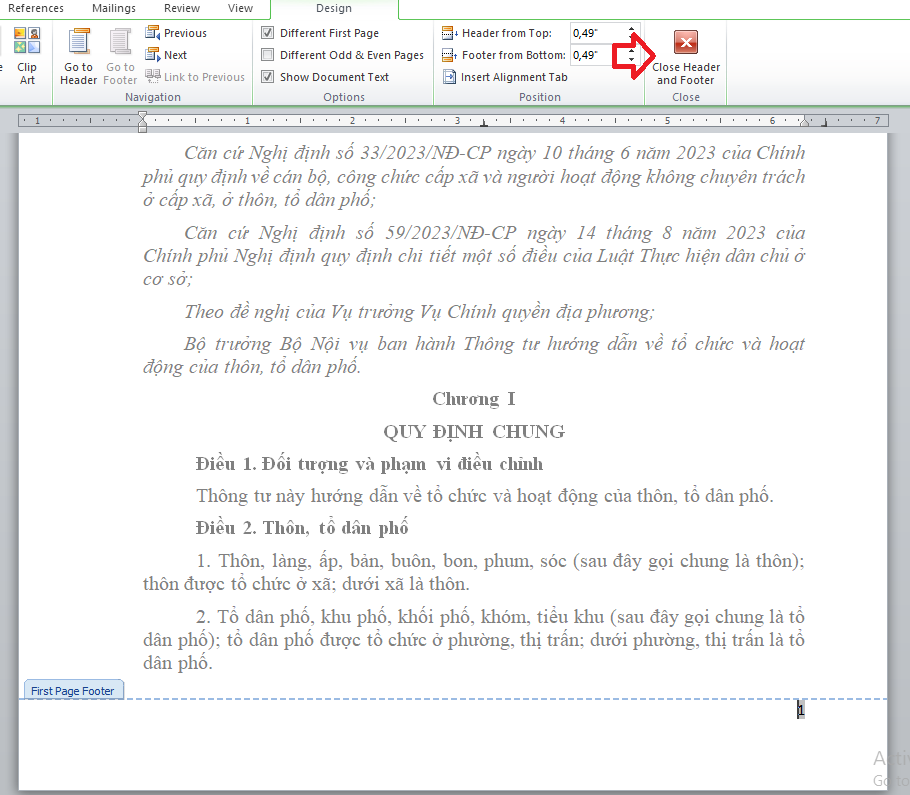
* Cách đánh số trang trong Word từ một trang bất kỳ
Ví dụ: Chọn trang thứ 2 để bắt đầu đánh số 1.
Bước 1: Click chuột vào một trang bất kỳ - trang mà bạn muốn đánh số thứ tự đầu tiên.
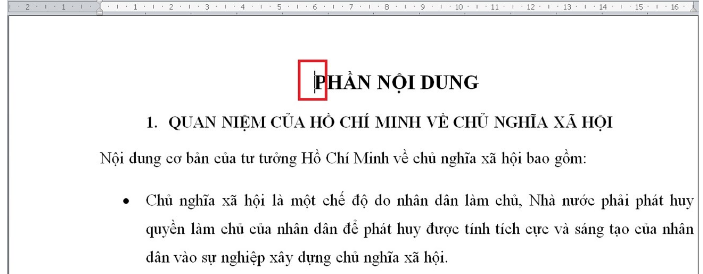
Bước 2: Chọn Page Layout > Breaks > Next page để chia văn bản thành 2 phần khác nhau.
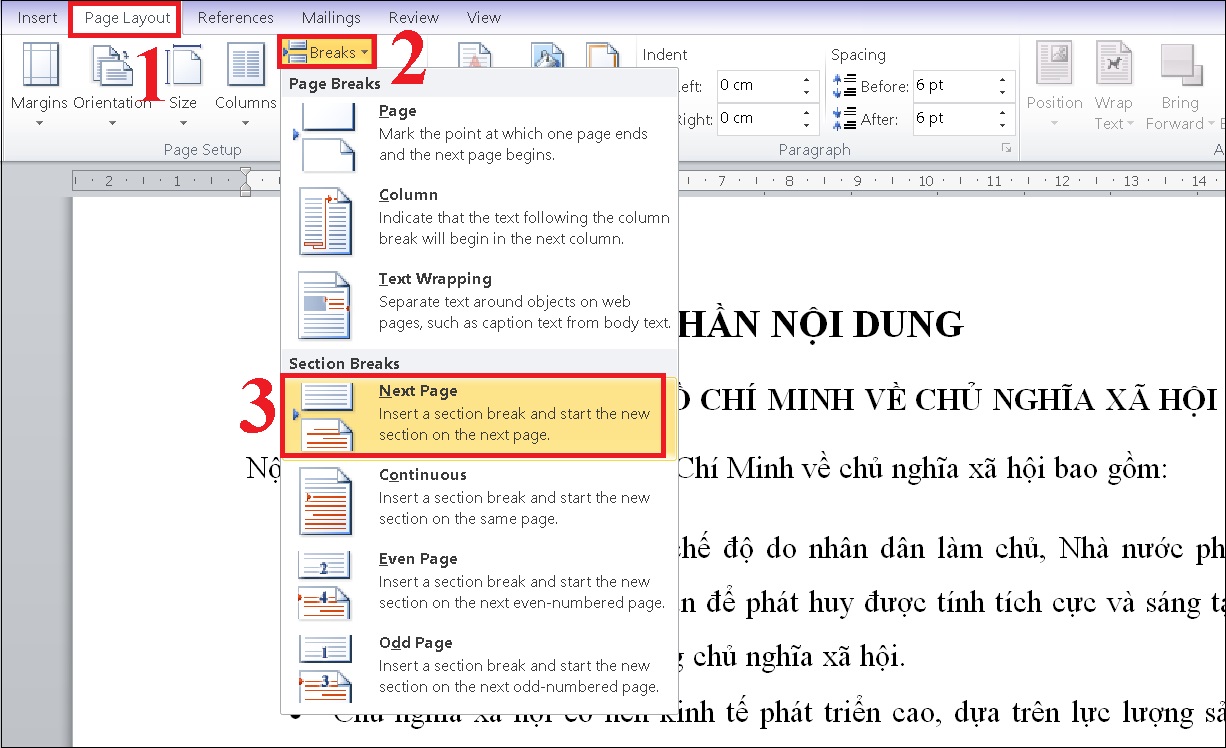
Lúc này, trang sẽ được tách ra 2 phần: 1 phần là từ vị trí con trỏ cho đến hết văn bản, phần còn lại là từ vị trí con trỏ trở về trước.
Bước 3: Chọn Insert > Page Numbers > Format Page Numbers.
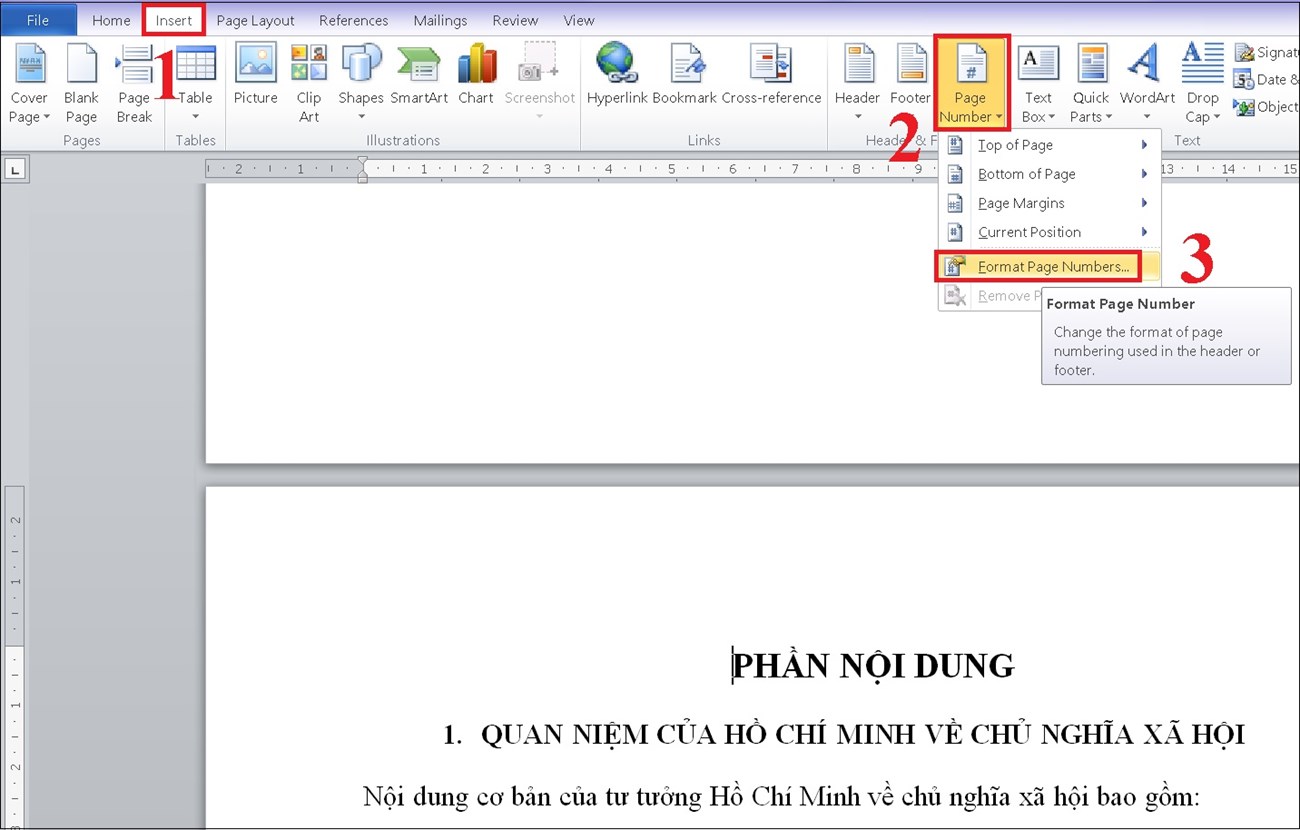
Hộp thoại Format page numbers xuất hiện. Bạn tiến hành chọn kiểu đánh số trong khung Number format và chọn Start at với bất kì giá trị nào mà bạn muốn đánh mặc định. Ví dụ chọn giá trị 1, sau đó nhấn OK.
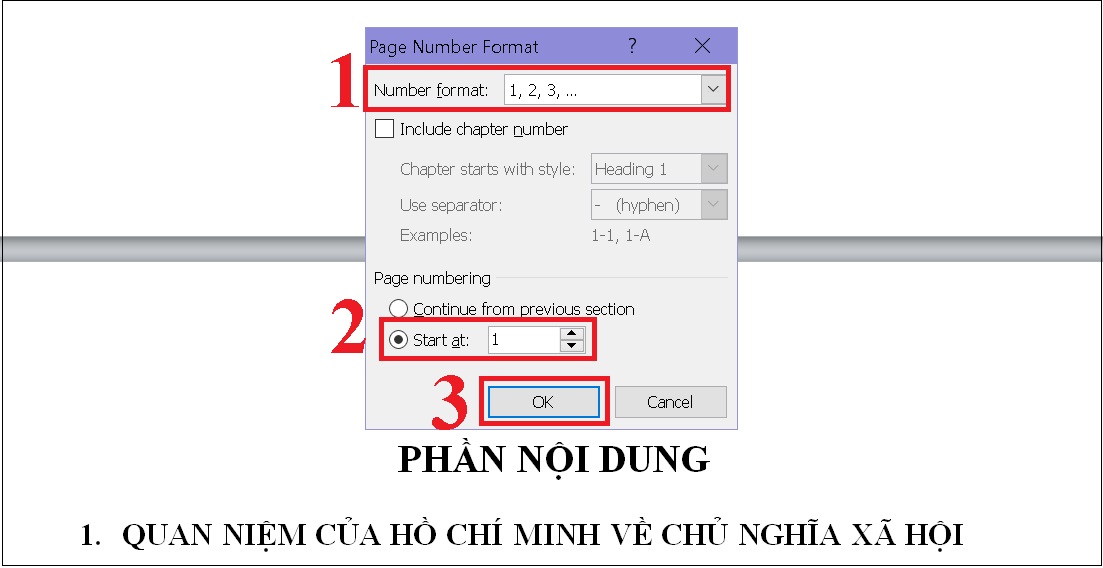
Bước 4: Tiếp tục chọn Insert > Page Number > chọn vị trí cần đánh dấu trang.
Ví dụ: chọn vị trí đánh dấu trang ở phía bên dưới của trang giấy “Bottom of Page” ở góc phải.
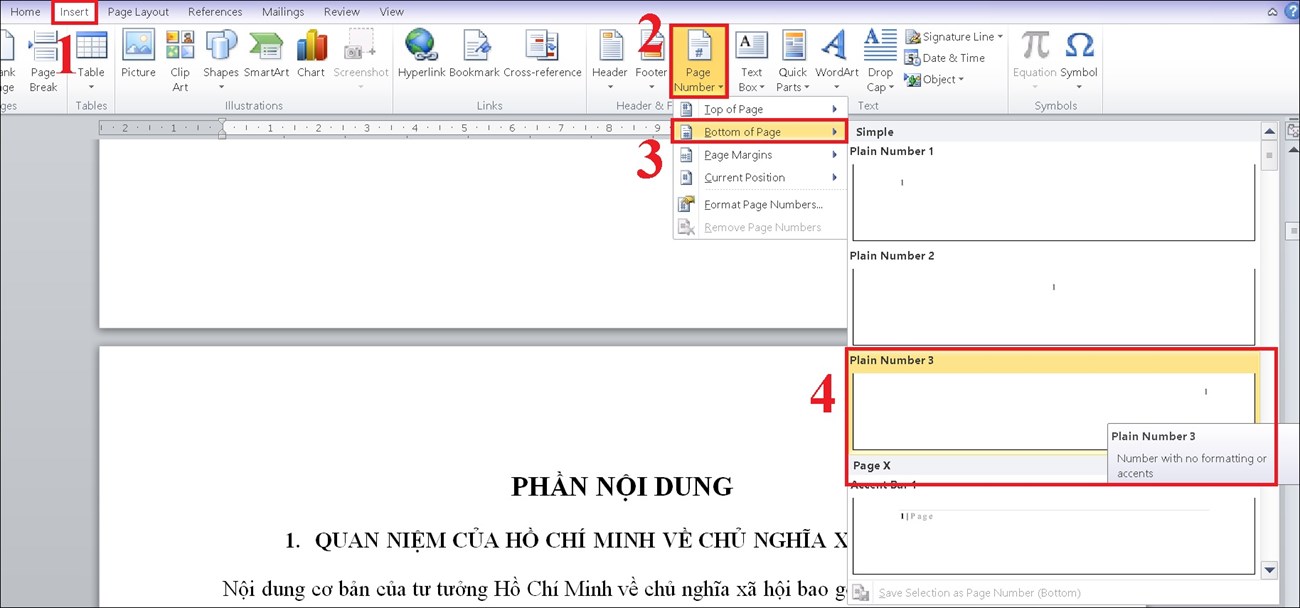
Bước 5: Trong phần Design, bạn sẽ thấy mục Link to Previous được in đậm, nghĩa là 2 phần của văn bản vẫn còn đang được liên kết. Bạn nhấp vào mục Link to Previous để tiến hành xóa liên kết.
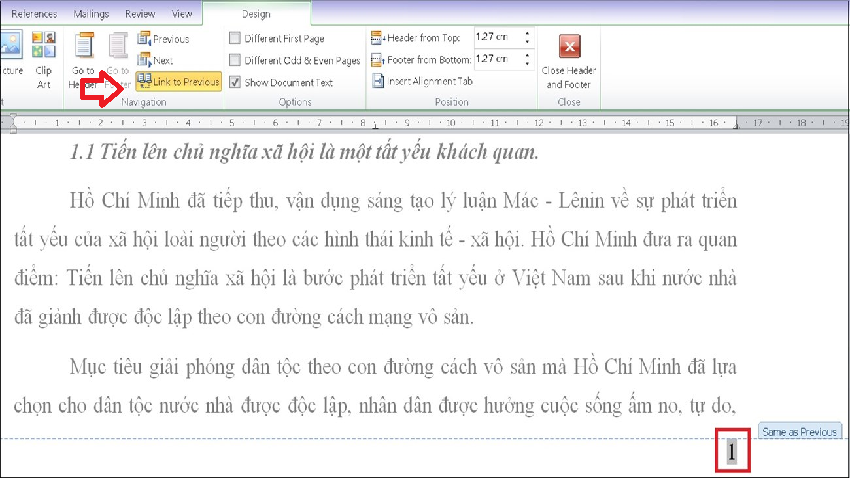
Bước 6: Bạn chọn Close Header and Footer để hoàn tất.
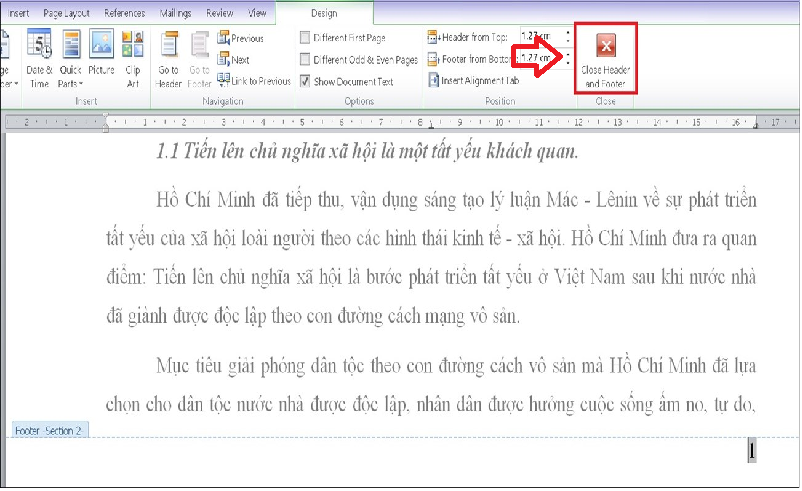

Cách đánh số trang trong Word đơn giản nhất? Thi tuyển viên chức bỏ thi tin học thì thay thế bằng môn nào? (Hình từ Internet)
Thi tuyển viên chức bỏ thi tin học thì thay thế bằng môn nào?
Căn cứ Điều 9 Nghị định 115/2020/NĐ-CP (được sửa đổi bởi khoản 4 Điều 1 Nghị định 85/2023/NĐ-CP) quy định về hình thức, nội dung và thời gian thi.
Cụ thể, thi tuyển viên chức được thực hiện theo 02 vòng thi như sau:
Vòng 1: Thi kiểm tra kiến thức chung bằng hình thức trắc nghiệm trên máy vi tính. Nội dung thi gồm 02 phần, cụ thể như sau:
Phần I: Kiến thức chung, 60 câu hỏi hiểu biết về pháp luật viên chức, chủ trương, đường lối của Đảng, chính sách, pháp luật về ngành, lĩnh vực tuyển dụng. Thời gian thi 60 phút.
Trường hợp đã đạt kết quả kiểm định chất lượng đầu vào theo quy định về kiểm định chất lượng đầu vào công chức thì được miễn thi Phần I.
Phần II: Ngoại ngữ, 30 câu hỏi theo yêu cầu của vị trí việc làm bằng một trong năm thứ tiếng Anh, Nga, Pháp, Đức, Trung Quốc hoặc lựa chọn 01 ngoại ngữ khác theo yêu cầu của vị trí việc làm. Thời gian thi 30 phút.
Đối với vị trí việc làm không yêu cầu ngoại ngữ trong tiêu chuẩn trình độ đào tạo, bồi dưỡng và theo bản mô tả công việc và khung năng lực vị trí việc làm thì không phải tổ chức thi Phần II.
Kết quả thi vòng 1 được xác định theo số câu trả lời đúng cho từng phần thi quy định nêu trên; nếu trả lời đúng từ 50% số câu hỏi trở lên cho từng phần thi thì người dự tuyển được thi tiếp vòng 2.
Vòng 2: Thi môn nghiệp vụ chuyên ngành
- Hình thức thi: Căn cứ vào tính chất, đặc điểm và yêu cầu của vị trí việc làm cần tuyển, người đứng đầu cơ quan có thẩm quyền tuyển dụng lựa chọn một trong ba hình thức thi: Vấn đáp hoặc thực hành hoặc viết.
Trường hợp lựa chọn hình thức thi viết thì được lựa chọn một trong ba hình thức: Trắc nghiệm hoặc tự luận hoặc trắc nghiệm kết hợp với tự luận.
- Nội dung thi: Kiểm tra kiến thức, kỹ năng hoạt động nghề nghiệp của người dự tuyển theo yêu cầu của vị trí việc làm cần tuyển.
Nội dung thi môn nghiệp vụ chuyên ngành phải căn cứ vào nhiệm vụ, tiêu chuẩn về năng lực chuyên môn, nghiệp vụ của chức danh nghề nghiệp viên chức và phải phù hợp với yêu cầu của vị trí việc làm cần tuyển. Trong cùng một kỳ thi tuyển, nếu có các vị trí việc làm yêu cầu chuyên môn, nghiệp vụ khác nhau thì Hội đồng tuyển dụng viên chức phải tổ chức xây dựng các đề thi môn nghiệp vụ chuyên ngành khác nhau tương ứng với yêu cầu của vị trí việc làm cần tuyển. Các công việc liên quan đến việc ra đề thi phải thực hiện bảo mật theo quy định của pháp luật.
- Thời gian thi: Vấn đáp 30 phút (thí sinh dự thi có không quá 15 phút chuẩn bị, không tính vào thời gian thi); viết 180 phút (không kể thời gian chép đề); thời gian thi thực hành do người đứng đầu cơ quan có thẩm quyền tuyển dụng quyết định căn cứ vào tính chất, đặc điểm hoạt động nghề nghiệp của vị trí việc làm cần tuyển.
- Thang điểm (vấn đáp, thực hành, viết): 100 điểm.
- Căn cứ vào nhu cầu và đặc thù của cơ quan, đơn vị, người đứng đầu cơ quan có thẩm quyền tuyển dụng quyết định yêu cầu cao hơn về nội dung, hình thức, thời gian thi vòng 2 quy định tại khoản này.
Như vậy, so với quy định cũ thì Nghị định 85/2023/NĐ-CP đã bãi bỏ phần thi tin học, không thêm môn thi thay thế mà sẽ tiến hành rút ngắn phần thi của vòng 1.
Không trúng tuyển trong kỳ thi tuyển viên chức có được bảo lưu kết quả cho các kỳ thi tuyển lần sau không?
Căn cứ Điều 10 Nghị định 115/2020/NĐ-CP (được sửa đổi bởi khoản 5 Điều 1 Nghị định 85/2023/NĐ-CP) quy định như sau:
Xác định người trúng tuyển trong kỳ thi tuyển viên chức
...
4. Người không được tuyển dụng trong kỳ thi tuyển viên chức quy định tại Điều này không được bảo lưu kết quả thi tuyển cho các kỳ thi tuyển lần sau.
Theo đó người không trúng tuyển trong kỳ thi tuyển viên chức không được bảo lưu kết quả thi tuyển cho các kỳ thi tuyển lần sau.










- Toàn bộ mức lương mới thay thế khi bỏ lương cơ sở 2,34 triệu đồng của CBCCVC và LLVT đảm bảo cao hơn mức lương hiện hưởng không theo đề xuất của Ban Kinh tế Trung ương?
- UBTV Quốc Hội chốt hoàn thành đề án sáp nhập tỉnh thì phải trình hồ sơ xem xét, thông qua trước ngày bao nhiêu? Mức lương cơ sở có bị ảnh hưởng sau khi sáp nhập tỉnh thành không?
- Nghị quyết 159: Chính Phủ quyết định tiếp tục tăng lương hưu, tăng tiền lương cho CBCCVC và LLVT trong năm 2025 trong trường hợp tình hình kinh tế xã hội như thế nào?
- Chốt nghỉ lễ 2 9 mấy ngày? 4 ngày hay 2 ngày? Người lao động đi làm vào ngày Quốc Khánh hưởng lương như thế nào?
- Quyết định bỏ toàn bộ hệ số lương, bỏ lương cơ sở 2,34 triệu đồng, triển khai thực hiện chế độ tiền lương mới xác định mức tiền lương thấp nhất của công chức viên chức là bao nhiêu?








